- AADSTS9000411 kļūda programmā Teams ir izplatīta un dažkārt rodas pieteikšanās akreditācijas datu dēļ.
- Programmas pieteikšanās datu un kešatmiņas dzēšana šo problēmu ātri atrisinās.
- Varat arī veikt programmatūras tīru pārinstalēšanu, lai atjaunotu pilnu tās funkcionalitāti.
- Šī problēma rodas, izmantojot darbvirsmas lietotni, lai jūs varētu to apiet, pārslēdzoties uz tīmekļa lietotni.
Runājot par korporatīvo darbu, sadarbības rīki tiek augstu novērtēti, jo tie palīdz ikvienam uzturēt kontaktus.
Viens ļoti labs piemērs ir Microsoft Teams — glīts un pilnīgi bezmaksas sadarbības rīks, kas arī ir daļa no Microsoft Office Suite, taču to var arī lejupielādēt atsevišķi.
Lietotāji tajā piesakās, un pēc tam viņi var sākt sazināties ar kolēģiem, sūtīt failus un veikt citas darbības.
Diemžēl Microsoft Teams sistēmā reizēm rodas kļūmes, it īpaši, ja runa ir par pieteikšanās problēmām.
Piemēram, lietotāji ir ziņojuši, ka , mēģinot iekļūt Teams , viņi saņem kļūdas ziņojumu :
I am struggling to connect to Teams today. The error switches between a 500 error or this: AADSTS9000411: The request is not properly formatted.
The parameter login hint is duplicated. I have tried clearing my Credentials in the cred manager and restarted both my PC and the Teams app. Any suggestions?
Šī problēma ir diezgan izplatīta, un tāpēc mēs nolēmām tai pievērsties, izmantojot šo soli pa solim ceļvedi, kā to novērst.
Kā labot dublēto pieteikšanās mājienu kļūdu?

1. Notīriet Windows datoru no visiem Teams pieteikšanās akreditācijas datiem un kešatmiņas failiem
- Iziet no Microsoft Team.
- Nospiediet Windows + R .
- Meklēšanas lodziņā meklējiet mapes atrašanās vietu un noklikšķiniet uz Labi, lai pārietu uz šo vietu: %appdata%MicrosoftTeams
- Dzēsiet vienumus sadaļā C:\UsersUserNameAppDataRoamingMicrosoftTeamsCache
- Dzēsiet visus vienumus zem mapes: C:\UsersUserNameAppDataRoamingMicrosoftTeamsApplication CacheCache
- Restartējiet Teams.
Iztīrot visu Teams kešatmiņu, programma tiks atsvaidzināta un, cerams, atrisinās šo pieteikšanās problēmu.
2. Veiciet tīru atkārtotu instalēšanu
- Nospiediet Sākt un atlasiet Iestatījumi .
- Noklikšķiniet uz Lietotnes .
- Instalēto programmu sarakstā meklējiet Microsoft Teams .
- Atinstalējiet šīs divas programmas:
- Microsoft Teams
- Teams mašīnas mēroga instalētājs
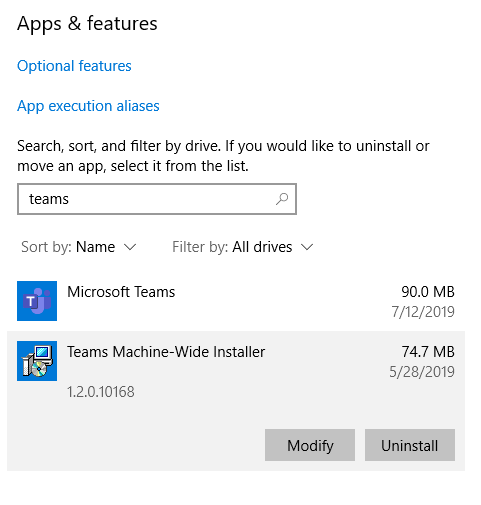
- Kad atinstalēšana ir pabeigta, izdzēsiet visus failus no tālāk norādītajām vietām:
- %LocalAppData%MicrosoftTeams
%LocalAppData%MicrosoftTeamsMeetingsAddin
%AppData%MicrosoftTeams
%LocalAppData%SquirrelTemp
- Dodieties uz Microsoft komandas vietni , lejupielādējiet klientu un instalējiet to vēlreiz.
- Restartējiet datoru.
Pārinstalējot Microsoft Teams, šī problēma pilnībā jāatrisina, tāpēc veiciet iepriekš norādītās darbības, lai to izdarītu.
Varat arī izvēlēties automātisku rīku, lai ātrāk un rūpīgāk veiktu atinstalēšanas procesu. Mēs iesakām izmantot šāda veida programmu, jo tā noņem visus failus, kas palikuši Windows reģistrā un sistēmā. Laika gaitā šie faili aizsērēs jūsu ierīci un radīs pārspīlēšanu vai līdzīgas veiktspējas problēmas.
⇒ Iegūstiet IObit atinstalētāju
3. Palieliniet Microsoft Teams un mēģiniet vēlreiz
- Palaidiet Microsoft Teams.
- Aizveriet logu ar kļūdas ziņojumu.
- Palieliniet komandas logu un noklikšķiniet uz saites Izrakstīties .

- Piesakieties Teams.
Šī metode ir vairāk dīvains risinājums, taču tā ir izrādījusies noderīga diezgan daudziem lietotājiem, tāpēc ir vērts to izmēģināt.
4. Izmantojiet tīmekļa lietotni
Šī problēma ir ļoti izplatīta, ja izmantojat Microsoft Teams darbvirsmas lietojumprogrammu. Tādējādi, ja rodas dublēta pieteikšanās mājiena kļūda, mēģiniet izmantot Microsoft Teams tīmekļa klientu .
Veicot kādu no šīm metodēm, jums vajadzētu būt iespējai pieteikties Microsoft Teams, nesaskaroties ar pieteikšanās mājienu, ka kļūda ir dublēta.
Tomēr, ja nevarat panākt, lai Teams darbotos vai tas joprojām sagādā galvassāpes, jums vajadzētu apskatīt mūsu izvēlni ar labāko teledarba programmatūru , ko šobrīd iegūt.
Kura no šīm metodēm jums darbojās vislabāk? Atstājiet mums ziņojumu komentāru sadaļā zemāk.


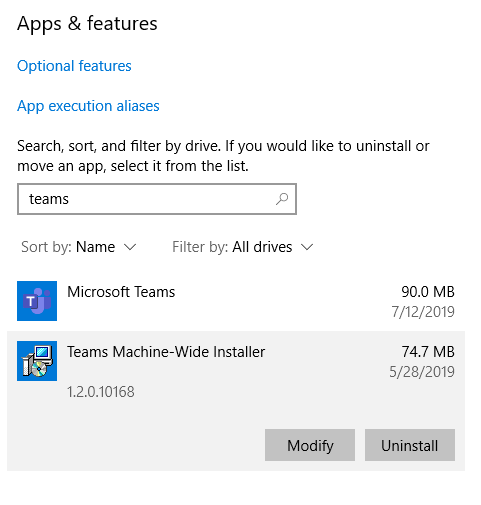


















![Kā novērst Microsoft Teams kļūdas kodu 4c7 [Īsā rokasgrāmata] Kā novērst Microsoft Teams kļūdas kodu 4c7 [Īsā rokasgrāmata]](https://blog.webtech360.com/resources3/images10/image-419-1008190156110.jpg)









